Heim >häufiges Problem >Wie kann ich Discord in Windows 11/10 vollständig deinstallieren und löschen?
Wie kann ich Discord in Windows 11/10 vollständig deinstallieren und löschen?
- WBOYWBOYWBOYWBOYWBOYWBOYWBOYWBOYWBOYWBOYWBOYWBOYWBnach vorne
- 2023-04-27 16:04:164563Durchsuche
Wenn Benutzer versuchen, eine Anwendung auf ihrem System zu deinstallieren, gelingt es ihnen manchmal nicht, sie vollständig zu deinstallieren, und einige Teile der Anwendung bleiben erhalten. Kürzlich haben wir festgestellt, dass einige Windows-Benutzer die Discord-App nicht auf ihren Systemen deinstallieren können und sich nicht sicher sind, was schief gelaufen ist oder wie sie vorgehen sollen. Es ist immer noch möglich, dass die Discord-App im Hintergrund läuft, was für den Benutzer normalerweise unbekannt ist.
Wenn Sie auch eine Möglichkeit finden möchten, Discord vollständig von Ihrem System zu deinstallieren, dann bietet Ihnen dieser Artikel eine einfache Anleitung in einfachen Schritten.
So deinstallieren Sie Discord in Windows 11/10 vollständig
Stellen Sie sicher, dass Discord in der Start-App deaktiviert ist. Deaktiviert in , wird es jedes Mal gestartet, wenn Sie das System starten. Daher empfehlen wir unseren Benutzern, zunächst die Discord-App in den Launcher-Apps zu deaktivieren und dann die Discord-App zu schließen, wenn sie derzeit im Hintergrund ausgeführt wird.
Hier sind die Schritte dazu.
Schritt 1: Drücken Sie gleichzeitig die Tasten
STRG + UMSCHALT + ESC, um den Task-Manager zu öffnen. Schritt 2: Gehen Sie nun wie unten gezeigt zur Registerkarte „
Anwendung starten“. Schritt 3: Suchen Sie dann in der Liste rechts nach der
Discord-App.Schritt 4:
RechtsklickDiscordApp (Update mit Discord-App-Symbol# 🎜🎜#) und wählen Sie Deaktivieren aus dem Kontextmenü aus, wie im Bild unten gezeigt.
Schritt 5: Sobald Sie auf Deaktivieren klicken, wird die Discord-App aus der Liste der Start-Apps deaktiviert. 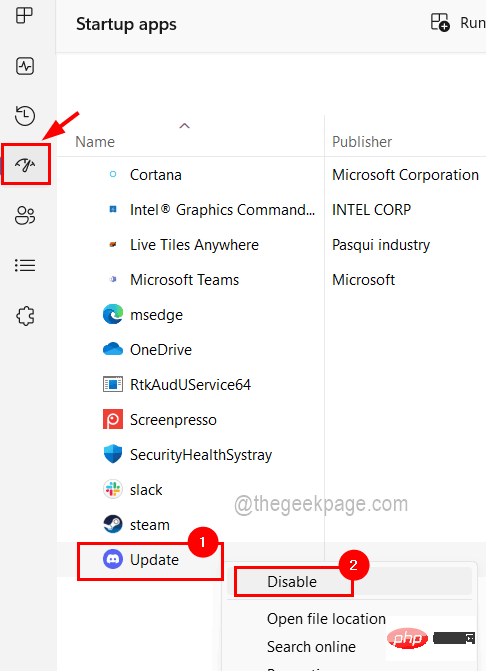
Prozesse
und überprüfen Sie denDiscord-Bewerbungsprozess im Abschnitt Hintergrundprozesse, da Discord möglicherweise das System ist läuft im Hintergrund. Schritt 7: Nun sollten Sie mit der rechten Maustaste auf den
DiscordProzess klicken und im Kontextmenü auf Ende klicken. Aufgabe # 🎜🎜#, wie unten gezeigt.
Schritt 8: Machen Sie dasselbe für alle anderen Discord-Prozesse, die derzeit im Hintergrund laufen.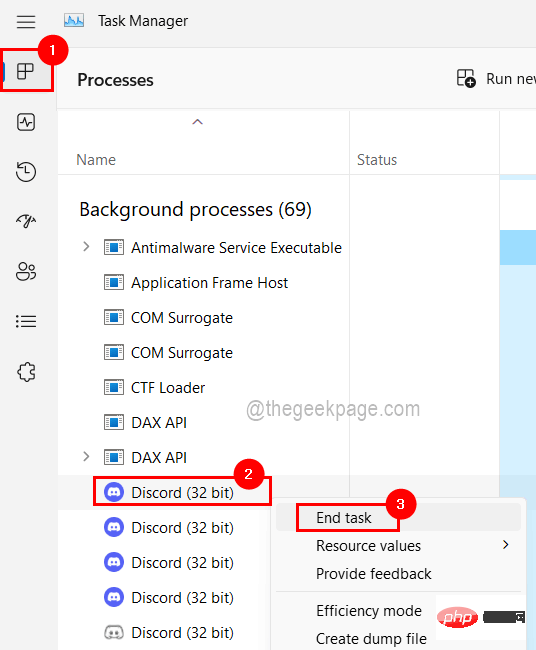 Schritt 9: Wenn Sie fertig sind, schließen Sie den Task-Manager.
Schritt 9: Wenn Sie fertig sind, schließen Sie den Task-Manager.
Verwenden Sie das Fenster „Programme und Funktionen“, um die Discord-App zu deinstallieren.
Da nun alle Discord-App-Prozesse beendet und für das Starten von Apps deaktiviert wurden, können Sie die folgenden Verfahren und verwenden Wenn Sie die in den Schritten genannten Funktionen nutzen, deinstallieren Sie die Discord-App vom System.
Schritt 1: Drücken Sie gleichzeitig die Tasten
Windowsund
R, um zu öffnen sein Führen Sie das Befehlsfeld aus. Schritt 2: Geben Sie dann appwiz.cpl in das Feld Run
ein unddrücken Sie die Eingabetaste#🎜🎜 # Schlüssel. Schritt 3: Nun erscheint das Fenster „Programme und Funktionen“ auf dem Bildschirm und Sie sollten in der Liste der Programme nach der Discord-App suchen.
Schritt 4: Klicken Sie einmal, um die 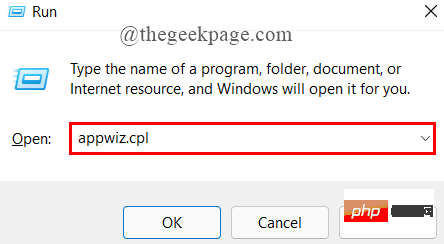 Discord-App aus der Liste auszuwählen. Die Schaltfläche
Discord-App aus der Liste auszuwählen. Die Schaltfläche
Deinstallieren
erscheint oben, wie unten gezeigt.Schritt 5: Klicken Sie dann auf die Schaltfläche Deinstallieren, nachdem Sie die Discord-App ausgewählt haben.
Schritt 6: Dadurch wird die Deinstallation der Discord-App gestartet und nach erfolgreichem Abschluss verschwindet sie aus der Liste.
Schritt 7: Jetzt können Sie das Fenster schließen. 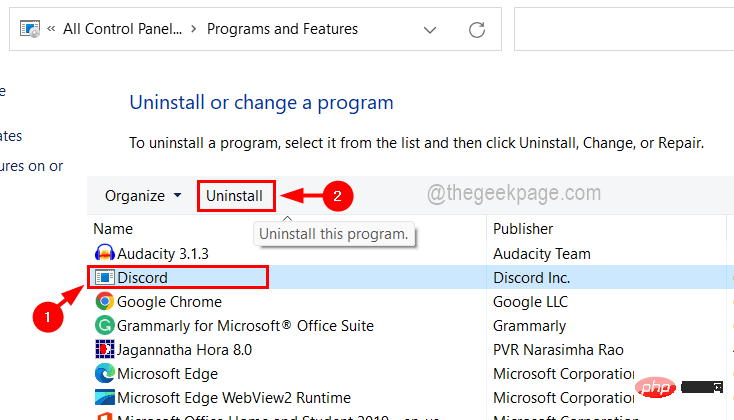
Windows
undE Datei-Explorer. Schritt 2: Wählen Sie in der oberen Leiste Ansicht >Anzeigen
>Versteckte Elemente#🎜 🎜 #Um sicherzustellen, dass alle versteckten Dateien und Ordner sichtbar sind. Schritt 3: Danach können Sie den Datei-Explorer schließen.
Schritt 4: Jetzt müssen Sie die TastenWindows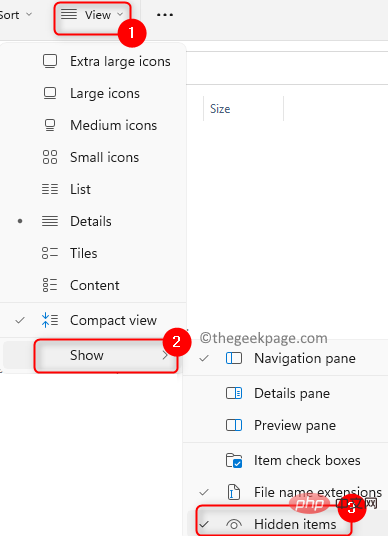 und
und
gleichzeitig drücken, um
"# 🎜 zu öffnen 🎜#Ausführen“ Befehlsfeld. Schritt 5: Geben Sie %localappdata% in das Ausführungsfeld ein und drücken Sie die Taste Enter.
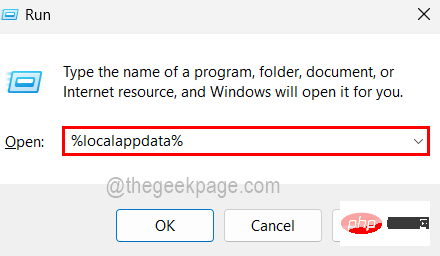
Schritt 6: Klicken Sie im lokalen Ordner, den Sie gerade geöffnet haben, mit der rechten Maustaste auf den Ordner „Discord-Dateien“ und klicken Sie im Kontextmenü auf „Löschen“, wie unten gezeigt. Schritt 7: Sobald es gelöscht ist, schließen Sie den lokalen Ordner.
Schritt 8:Drücken Sie erneut die Tasten 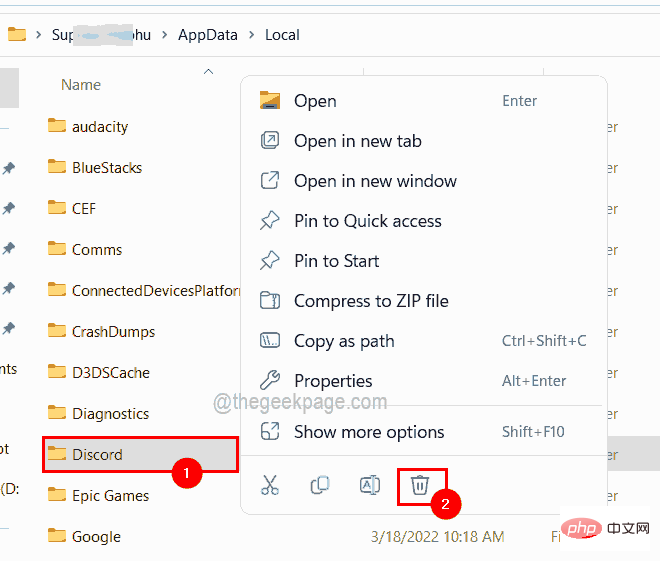 Windows + R
Windows + R
Schritt 9: Geben Sie nun %appdata% ein und drücken Sie die Eingabetaste, um den Roaming-Ordner auf Ihrem System zu öffnen.
Schritt 10: Löschen Sie ebenfalls den Discord-Ordner, indem Sie mit der rechten Maustaste auf den Ordner „Discord-Dateien“ klicken und im Kontextmenü auf „Löschen“ klicken.
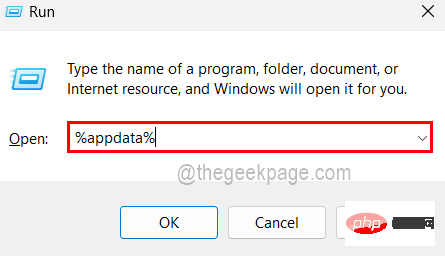 Schritt 11: Nachdem Sie den Discord-Ordner gelöscht haben, schließen Sie den Roaming-Ordner.
Schritt 11: Nachdem Sie den Discord-Ordner gelöscht haben, schließen Sie den Roaming-Ordner.
Schritt 12: Sobald Sie sichergestellt haben, dass Discord vollständig deinstalliert ist, starten Sie Ihr System einmal neu.
Das obige ist der detaillierte Inhalt vonWie kann ich Discord in Windows 11/10 vollständig deinstallieren und löschen?. Für weitere Informationen folgen Sie bitte anderen verwandten Artikeln auf der PHP chinesischen Website!

